
班迪录屏绿色版
版本:v5.3.4 大小:35.6MB
类别:视频处理 时间:2023-09-01
立即下载
版本:v5.3.4 大小:35.6MB
类别:视频处理 时间:2023-09-01
立即下载班迪录屏是一款很好用的电脑高清视频录制软件,很多用户在使用的电脑录屏工具就是它,可以录制没有大小以及时间限制的视频,还能实现超高分辨率高清画质,功能非常全面。众所周知现在录屏工具是很多人经常要用到的,不管是录制教学视频还是游戏操作视频,好录屏工具决定着视频画质和流畅度,市面上的这类工具也非常多,可以说大部分人电脑中的录屏工具都是不一样的,它们全都有自己的优势。而今日小编带来的这款软件是比较受欢迎的,它是由韩国所出品,英文名叫Bandicam,体积小巧且简单易用,录屏功能强大,可以用来录制你电脑屏幕上的一切活动,而且可以选择区域录制,你可以自定义一个想要录制的矩形区域。不仅如此,在录制过程中还能添加网络摄像头到视频,更可以录制麦克风声音,你可以一边讲一边录制,将你的声音完美添加到视频中,同时软件还有手绘涂鸦功能,用户在录制过程中可以手绘圈出重点或截图。对于录制完成以后的视频,还可以添加水印图片,并可以选择水印的位置,软件还内置了许多的视频特效,用户可以给视频添加各种效果,让你的视频更加酷炫生动。不管是录制视频会议、在线视频还是各种各样的电脑程序教程等,该软件就是很不错的选择,有需要的朋友欢迎前来本站下载。
PS:本站为你们提供的是“班迪录屏绿色版”,该版本已经经过处理,不需要安装,直接双击即可运行,打开就是vip,可以永久免费使用。
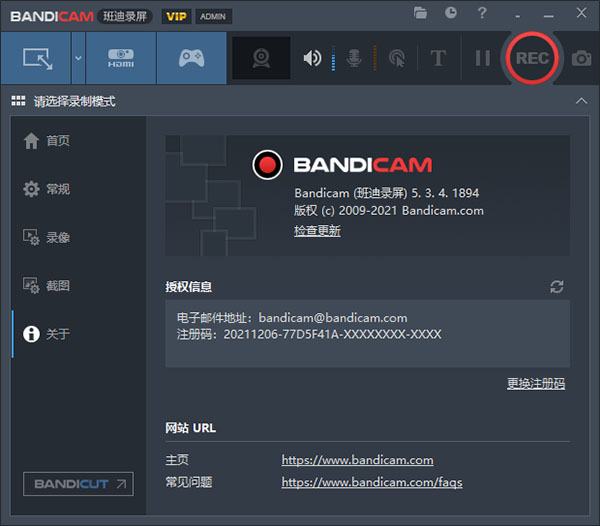
1、屏幕区域录制
录制一个您想要录制的矩形区域。
2、手绘涂鸦功能
在录屏过程中可以手绘圈出重点或截图。
3、添加网络摄像头
在录屏过程中可以添加网络摄像头到视频。
4、录制麦克风声音
把您的声音完美添加到视频中,一边讲一边录制。
5、添加我的水印
您想要的水印图片可以添加到视频,并可以选择水印的位置,以防复制传播。
6、鼠标点击效果
录制视频时显示鼠标并会出现点击动画效果。
1、首先从本站下载好软件压缩包进行解压,得到如下文件,双击打开找到BandicamPortable.exe应用程序,点击运行
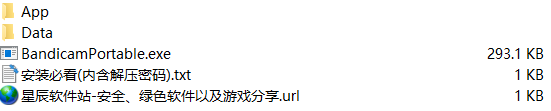
2、无需安装即可使用,可以看到已经是vip用户了
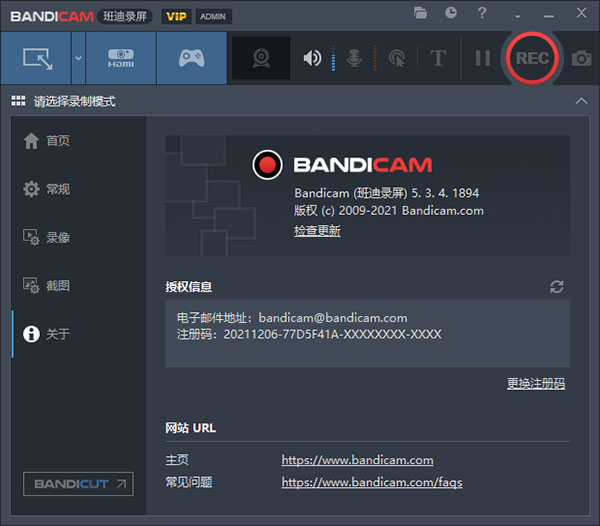
录制电脑屏幕:
电脑桌面、资源管理器、因特网浏览器、谷歌浏览器、火狐浏览器等。
游戏录像:
穿越火线、魔兽世界、地下城与勇士、qq飞车、绝地求生、命召唤OL等。
网站页面:
百度、微博、雅虎、各种博客、社区网站等。
视频网站:
腾讯视频、优酷视频、直播视频、视频互动网站等。
Windows应用程序:
PPT(powerpoint)、PS(photoshop)、excel、QQ视频聊天、摄像头等。
视频播放软件:
迅雷影音、百度影音、Windows自带Media Player、itunes等。
一、屏幕录制矩形窗口教程:
1、选择 “矩形窗口” 录制方式。
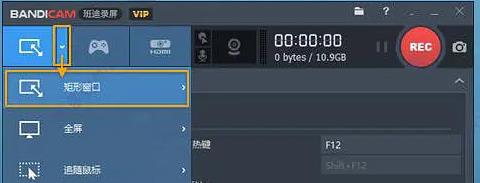
2、点击 “[● REC], [■]” 按钮或按热键 “(F12键)” 以开始/停止录制。
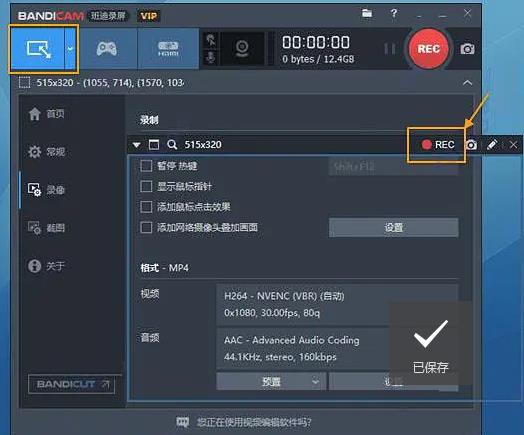
3、在 [ 首页 ] > [ 视频 ] 点击完整视频或截图,即可播放此视频!
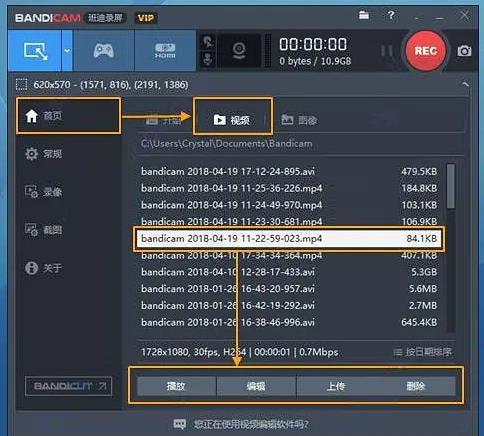
4、在视频录制中实时涂鸦功能
录制视频时,可以实时使用划线、荧光笔、画框、点击鼠标动画效果等。
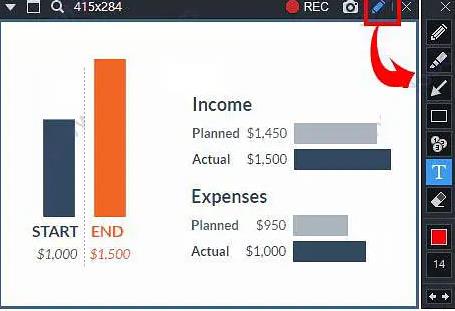
二、游戏录制模式
1、选择 [ 游戏录制模式 ],然后点击游戏画面,游戏里有绿色的帧数显示。
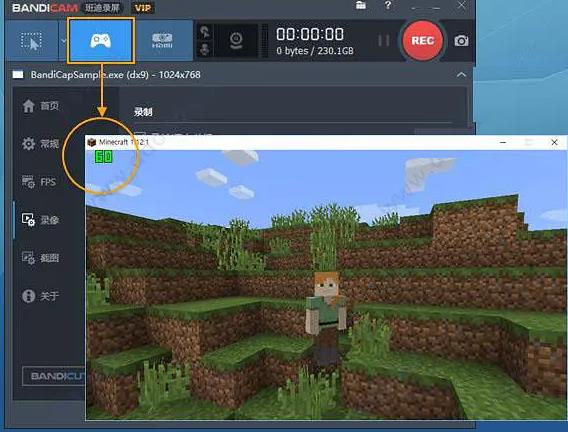
2、摁下(F12键) 开始录制,帧数颜色变成 ‘红色帧数’ 显示。
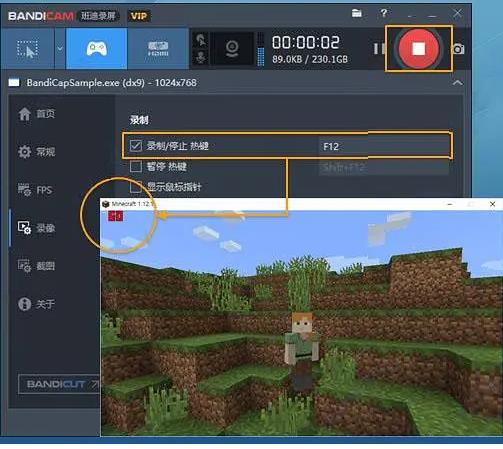
3、再次摁下(F12键),帧数颜色变成 ‘绿色帧数’ 显示,就停止录制。
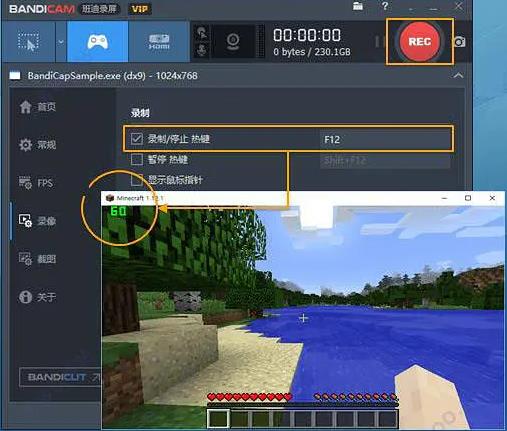
1、打开软件,点击上方类似麦克风的标志,这就是设置麦克风功能;
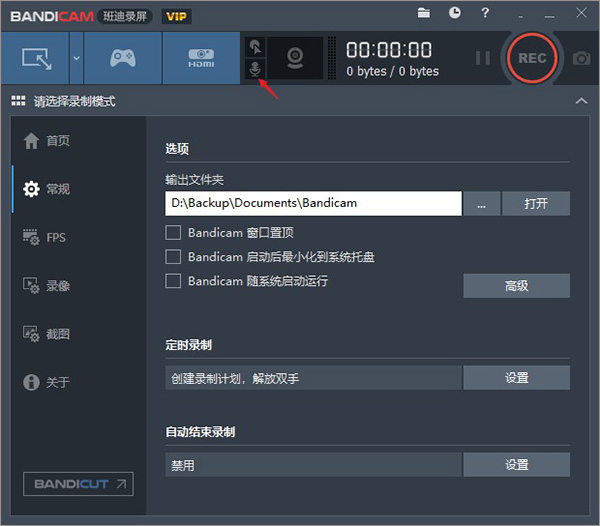
2、在录制设置界面里,我们看见有音频、摄像头、鼠标、水印、文字、选项功能,我们点击音频;
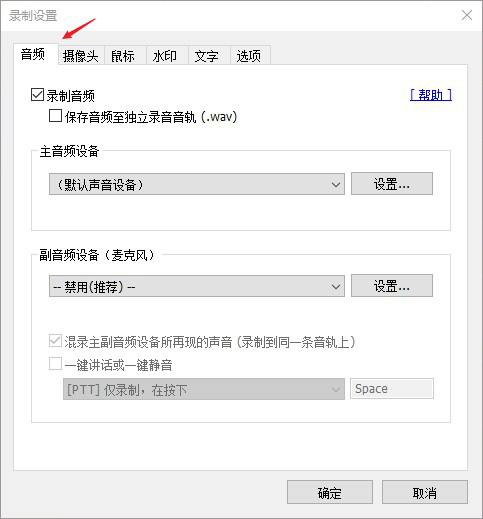
3、在音频界面中,我们一定要把这个录制音频勾上;
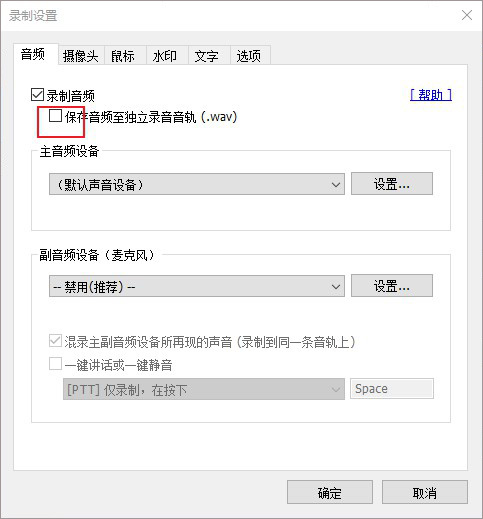
4、接着,我们在主音频设备上,设置为默认声音设备,因为我们声音的设置是和电脑上的默认设备相连通的;
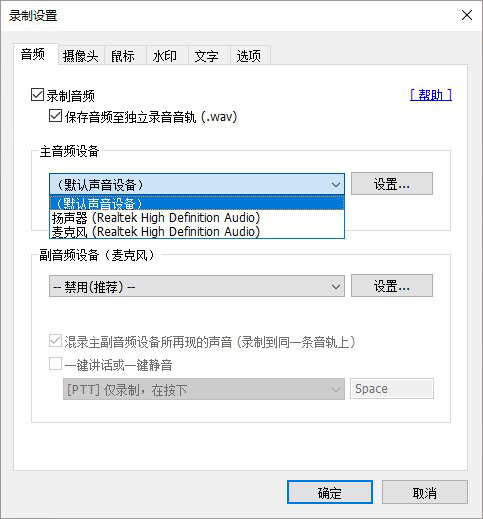
5、接下来,我们在班迪软件音频界面里,把副音频设备(麦克风)设置为麦克风;
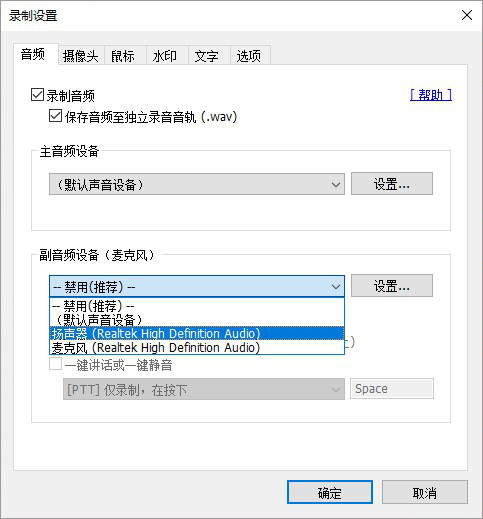
6、设置好后,我们还需将下方的混录主副音频设备所再现的声音(录制到同一轨道上)勾上,以方便我们录音,设置完成后点击确认就可以了。
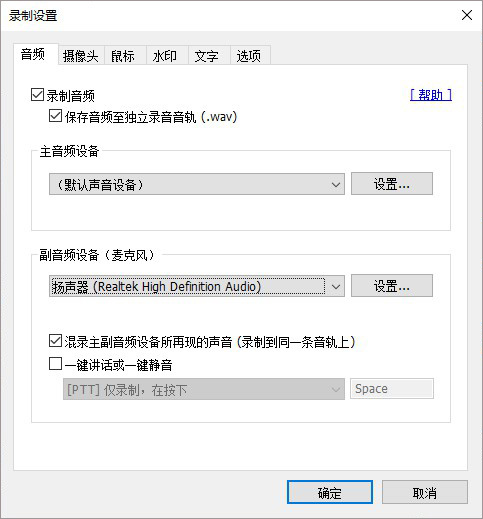
通过这款软件我们可以录制电脑的各个操作过程,可以做成一些教学视频,相信有很多用户在使用电脑的时候都会用到录制视频的功能,只是在使用这款软件录制的时候会自动添加水印,添加水印之后对视频的观看效果还是有影响的,所以很多用户想要关闭这个水印功能,那么接下来小编就跟大家分享一下在这款软件中关闭水印功能的操作方法吧,感兴趣的朋友不妨一起来看看小编分享的这篇方法教程,希望这篇教程能帮到大家。
1、首先第一步我们打开软件之后,在软件界面中找到左边的常规这个功能选项,然后点击切换到其中。
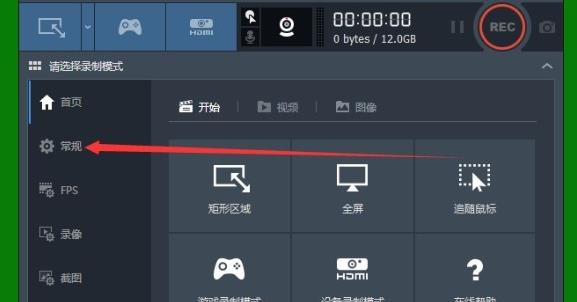
2、切换到常规界面之后,下一步我们在界面右边找到选项这个模块,然后点击高级按钮进入到高级选项界面。
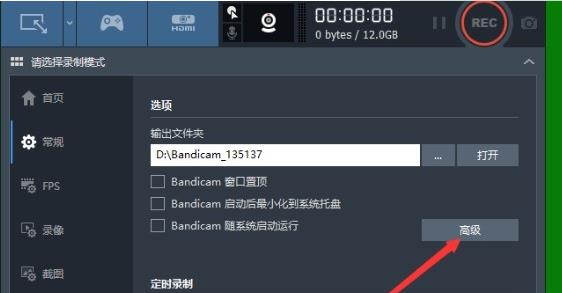
3、进入到高级选项界面之后,我们在上方的菜单栏中,找到“选项”之后点击切换到选项设置界面。
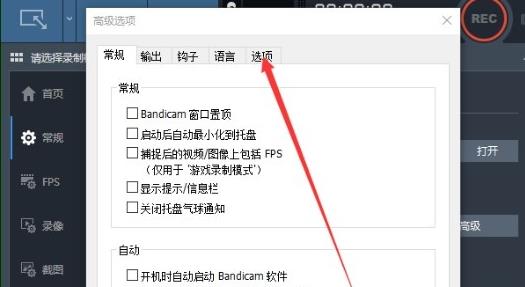
4、切换到选项界面之后可以看到一个其他设置选项,我们点击其他设置中的“视频录制选项”这个按钮,点击之后进入到视频录制相关的设置界面。
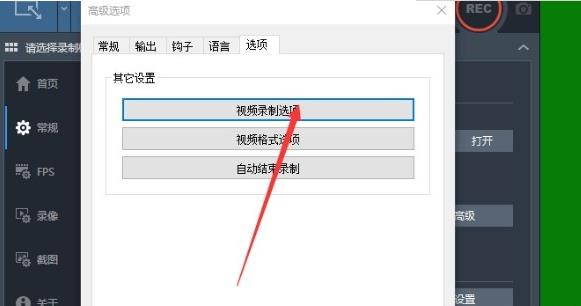
5、进入到视频录制相关设置界面之后,在其中看到水印这个功能选项卡,然后点击它切换到水印设置界面中。
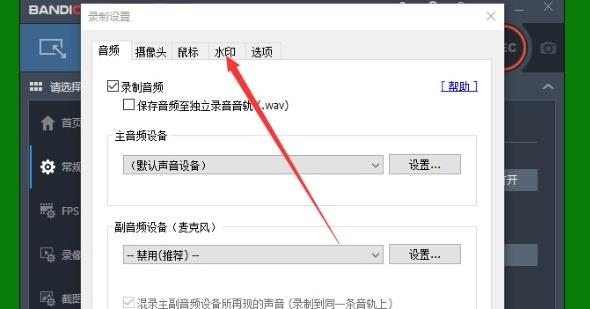
6、切换到水印设置界面之后,在界面的左上方可以看到有“添加水印到视频”这个选项,我们取消勾选这个功能即可。
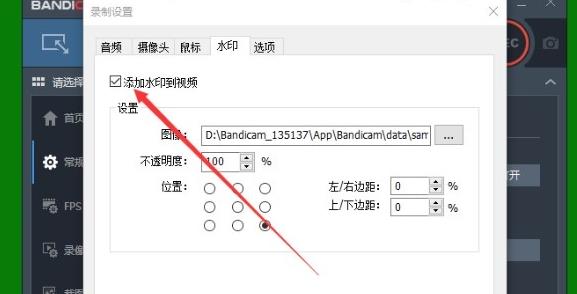
7、取消勾选添加水印功能之后,录制的视频就不会添加水印了,点击下方的确定按钮保存设置即可。
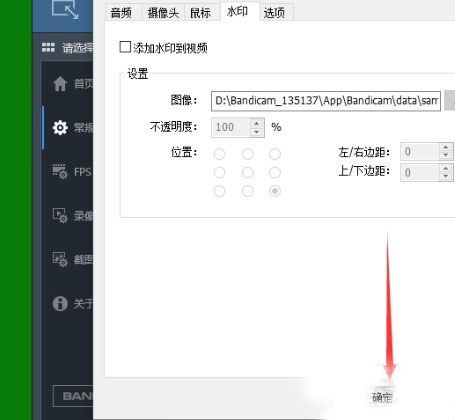
以上就是小编今天跟大家分享的使用这款软件的时候去掉水印的具体操作方法,有需要的朋友赶紧试一试这个方法吧,希望这篇方法教程能够帮助到大家。
1、录制精彩的视频分亨到视频网站,您想制作游戏视频分亨到优酷/腾讯,就使用 Bandicam 最佳的选择。Bandicam 游戏录屏时它会自动压缩视频,所以游戏视频体积小,并不失真!,Bandicam 录制的文件无需编码器可以直接上传到 YouTube(能够制作 720p / 1080p 全高清视频)。
2、轻松录制 2D/3D 游戏,Bandicam 能够录制4K(3840*2160)高清的视频144FPS录像。Bandicam 游戏录屏兼容所有游戏,支持高清的网络游戏,Vulkan 类游戏,Windows 应用商店(UWP)的游戏等等。Bandicam 使用的CPU/GPU/HDD比其它录屏软件更小,您使用Bandicam会得到更好的体验。
3、Bandicam高级的硬件加速提高录制性能,Bandicam 通过使用264编码器硬件加速实现优化录制性能。游戏专业户可以24小时不间断的录制高质量的游戏视频(可以使用自动录制功能)。用户在游戏录屏过程中可以看到每秒传输的帧数,也可以控制帧数。
4、通过硬件加速实现游戏录屏,Bandicam 游戏录制软件通过硬件加速技术实现游戏录屏,完全支持硬件加速英伟达H.264编码器CUDA/NVENC,英特尔处理器快速的扫描并录制,从而录制出来的视频很高清,玩家不用再因为视频文件过大而困扰。
5、麦克风和游戏声音同时录制,Bandicam 可以录制计算机的多个音频信息,用户可以自由选择。Bandicam提供两个同时混合调音,用户在玩游戏过程中录制游戏声音及麦克风同步!如果您使用的是 Win Vista 7/8/10系统,通过先进录制声音功能来您可以获得完全高保真音质。

将爱直播官方版151.83MBv1.18.00
下载
王者影视官方版18.61 MBv4.3.0
下载
我的世界惊变100天手机版199MBv1.16.221.01
下载
IGXE12.05MBv3.2.1
下载
非非漫画734.82KBv1.0.1
下载
趣牵手相亲平台119.86Mv0.0.105
下载
潘多拉视频app16.23MBv2.0.1
下载
人生重开模拟器爆改版3.26MBv6.1
下载
阴阳西游变态版153.4MBv2.0.0
下载
花蝶直播免费版45.68MBv3.3.1
下载
托卡实验室元素破解版141.64MBv1.1.0-play
下载
酷猫影视大全去广告版26.8MBv1.0.1
下载
夸克影视app14.6MBv5.5.0
下载
天堂视频安卓版18.5MBv1.0
下载
思瓜视频破解版43.55MBv1.7.7
下载